 solidcam数控车加工实践指导书.docx
solidcam数控车加工实践指导书.docx
- 文档编号:3990736
- 上传时间:2022-11-27
- 格式:DOCX
- 页数:22
- 大小:1.64MB
solidcam数控车加工实践指导书.docx
《solidcam数控车加工实践指导书.docx》由会员分享,可在线阅读,更多相关《solidcam数控车加工实践指导书.docx(22页珍藏版)》请在冰豆网上搜索。
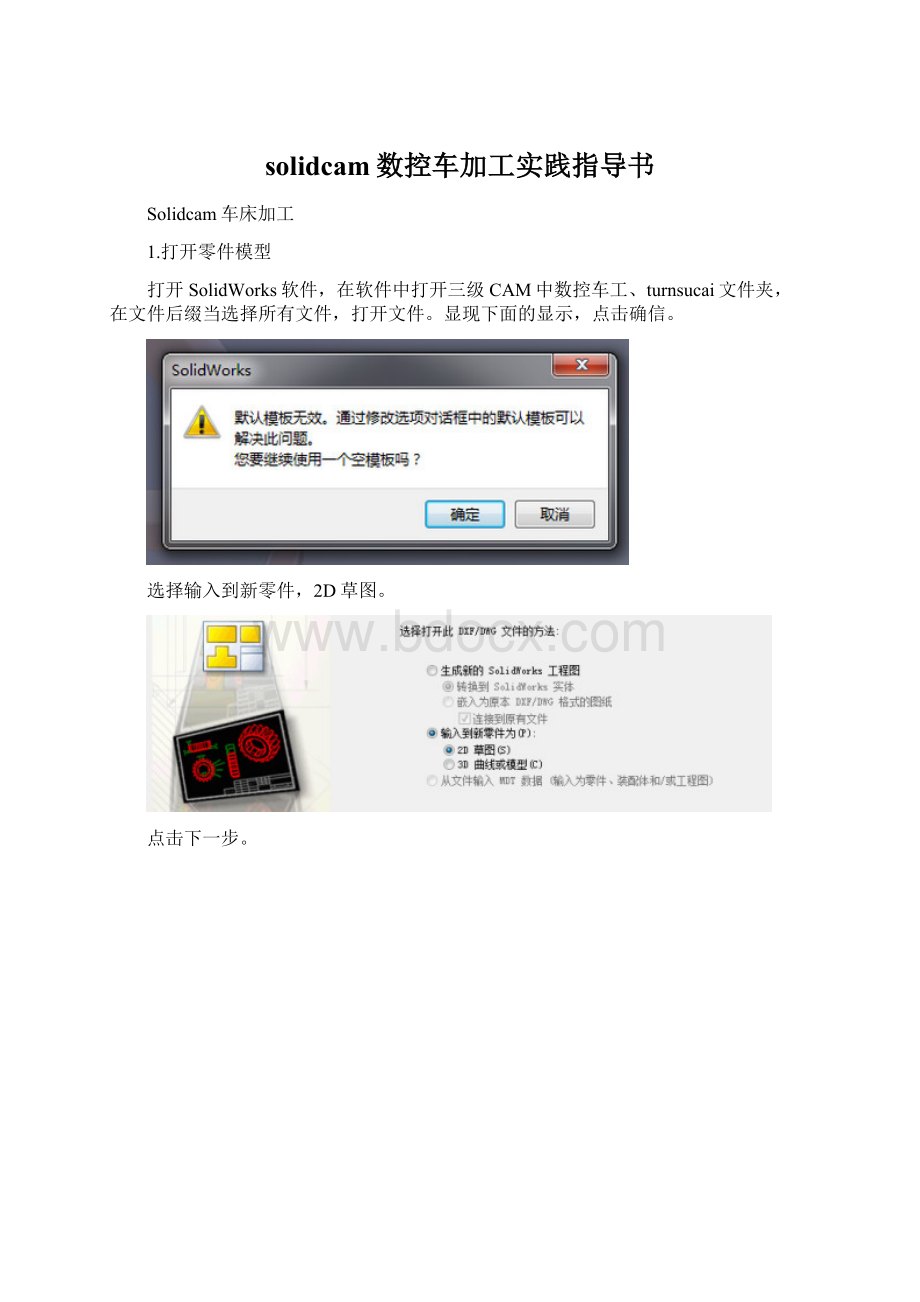
solidcam数控车加工实践指导书
Solidcam车床加工
1.打开零件模型
打开SolidWorks软件,在软件中打开三级CAM中数控车工、turnsucai文件夹,在文件后缀当选择所有文件,打开文件。
显现下面的显示,点击确信。
选择输入到新零件,2D草图。
点击下一步。
在输入数据单位当选择毫米。
在选择下一步、完成。
显现下面显示,选择“是”。
在SolidWorks界面中显现2D草图如以下图所示:
2.画零件的原点和毛坯
在SolidWorks草图中画一根中心线。
并在右端面上画一个点如下图所示。
选择右上角,退出草图选项。
再新建一个草图,画零件的毛坯。
如以下图的尺寸。
确认后退出草图。
将文件保留到一个新建的文件夹(在桌面上或其他盘中新建一个文件夹用来保留图形)。
选择保留。
3.加工零件端面
打开SOLIDCAM选项、新增、车床。
显现下面的页面,选择利用图档目录中打“钩”选择公制。
然后点击确信,如以下图。
显现以下页面。
和数控铣床一样,选择加工原点。
点击加工原点显现以下页面。
选择设定。
现在要求设置加工原点,如以下图所示,在图形的右端面中心,点击设置加工原点。
(那个点在图形打开时,保留之前咱们在右断面处画过一个点,选中它)
在工件右端面显现一个工件坐标系,蓝色表示Z方向,红色表示X方向。
点击完成。
然后设置“素材形状”确实是毛坯形状。
点击“素材形状”,在概念卡盘当选择“回转截面”并选中如以下图所示的毛坯图形。
(用鼠标依次选中)。
在确信同意当选择“是”。
然左上角的绿颜色的钩变亮,点击确信。
加工形状不用进行设置。
点击左上角的绿颜色的钩变亮,点击确信。
显现下面的加工工程。
右击点击加工工程。
选选择平面铣削(车床车削端面)。
选择图档、概念。
选择右边端面后线变红色、箭头往下,(如箭头往上那么点击以下图中的双箭头就能够够使箭头往下)。
绿颜色的是毛坯。
选择绿颜色的钩确信。
再选择绿颜色的钩确信。
对加工长度进行修改。
按以下图的中间的“几何修改”
在起始的地址输入20,接束的地址也输入20如以下图,加工的地址也延长了,如图右边。
点击左上角绿颜色的钩确信。
选择刀具
点击选择,在点击左下角的新增刀具。
选择外径粗加工刀具。
在d1出选择15mm。
如以下图。
点击右下角的选取。
点击保留计算和模拟,和数控铣床一样,如以下图显现刀具轨迹。
然后退出。
4.加工零件的外圆:
点击加工工程选择内外径加工。
点击概念。
依次选定要加工的零件外圆。
几何修改增加5mm。
确信打钩。
选择刀具。
新增刀具外圆粗加工刀具。
修改d1等于15mm。
确信选取。
保留计算和模拟。
如以下图。
后面能够选择精加工。
做的方式一样。
、内孔加工、内切槽加工也都一样,只只是是换刀具罢了。
课题1:
课题2:
- 配套讲稿:
如PPT文件的首页显示word图标,表示该PPT已包含配套word讲稿。双击word图标可打开word文档。
- 特殊限制:
部分文档作品中含有的国旗、国徽等图片,仅作为作品整体效果示例展示,禁止商用。设计者仅对作品中独创性部分享有著作权。
- 关 键 词:
- solidcam 数控 加工 实践 指导书
 冰豆网所有资源均是用户自行上传分享,仅供网友学习交流,未经上传用户书面授权,请勿作他用。
冰豆网所有资源均是用户自行上传分享,仅供网友学习交流,未经上传用户书面授权,请勿作他用。


 《雷雨》中的蘩漪人物形象分析 1.docx
《雷雨》中的蘩漪人物形象分析 1.docx
